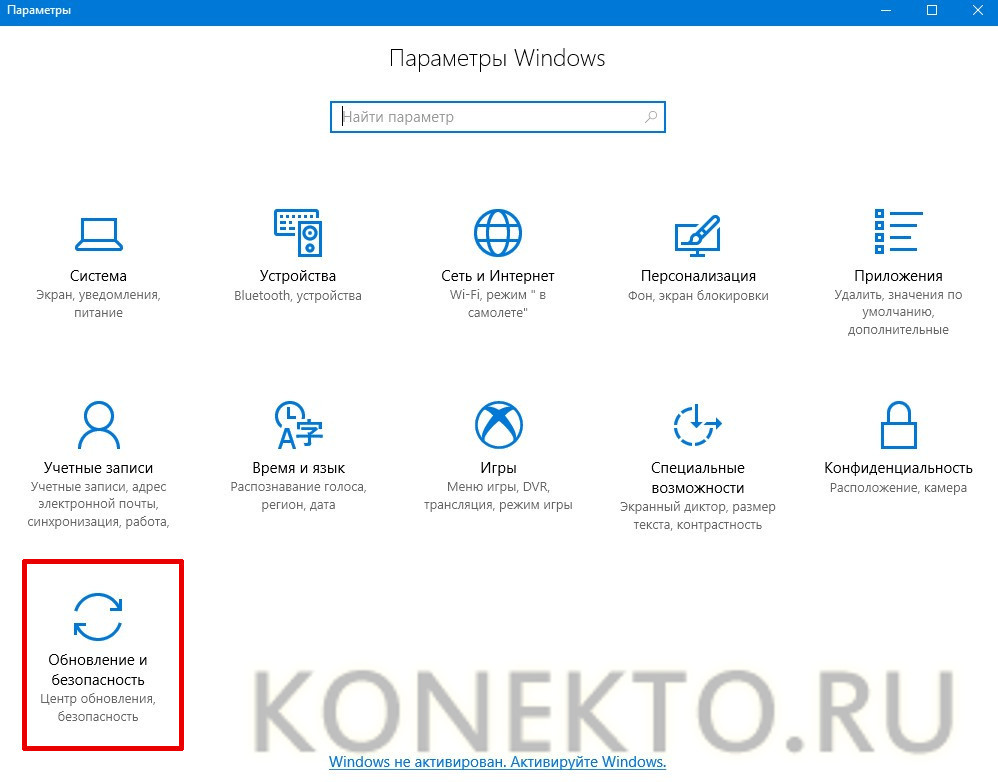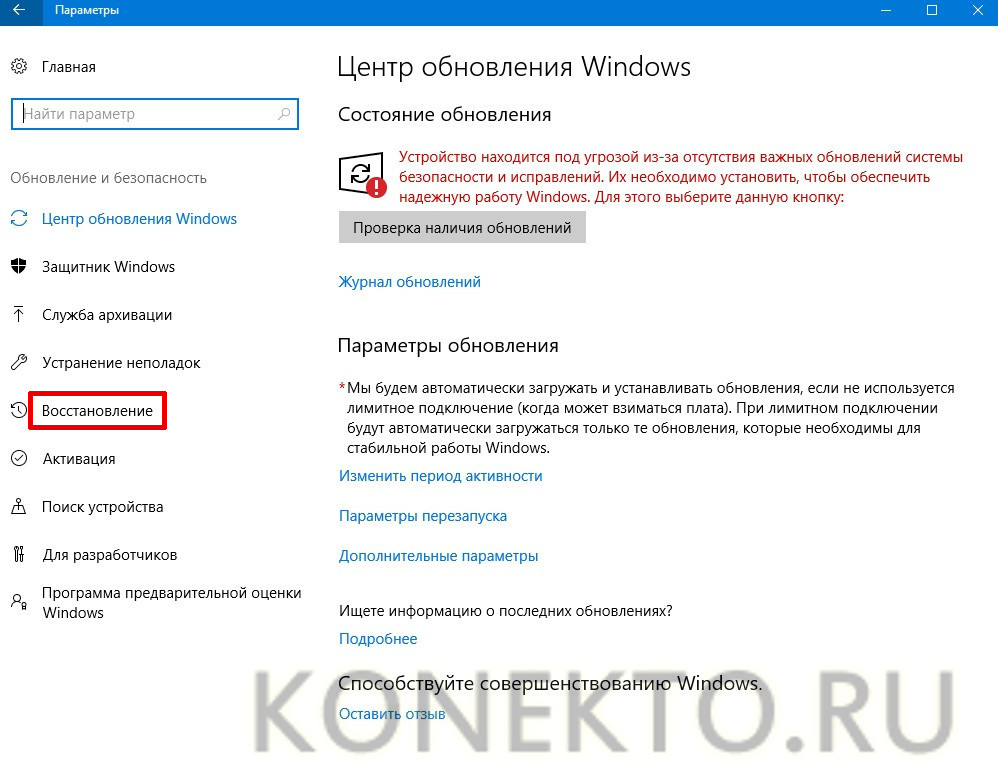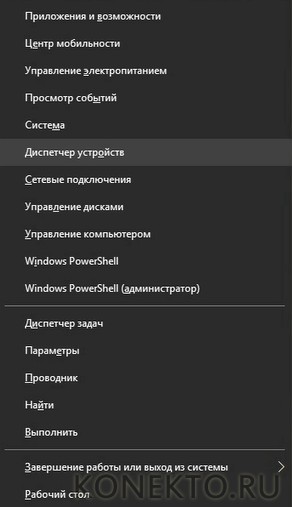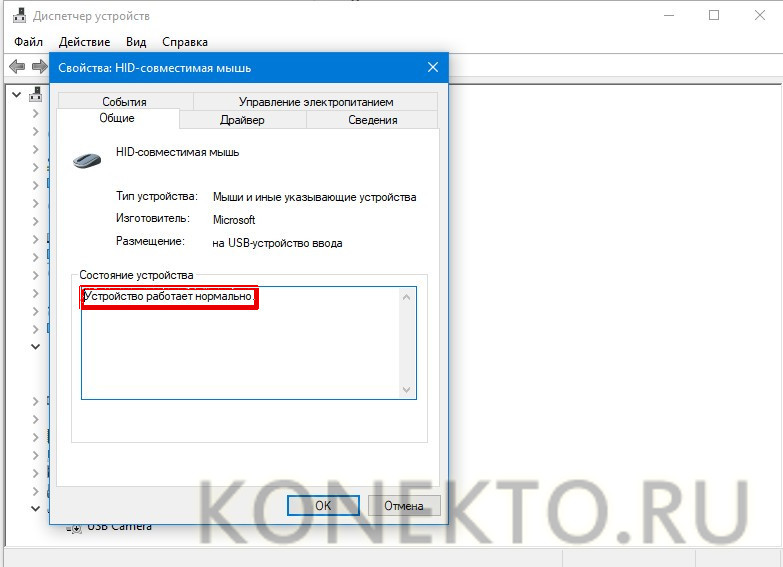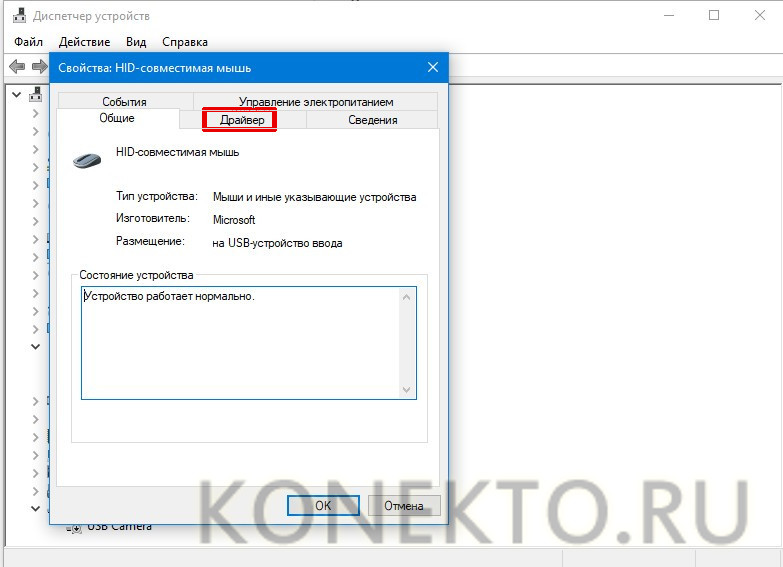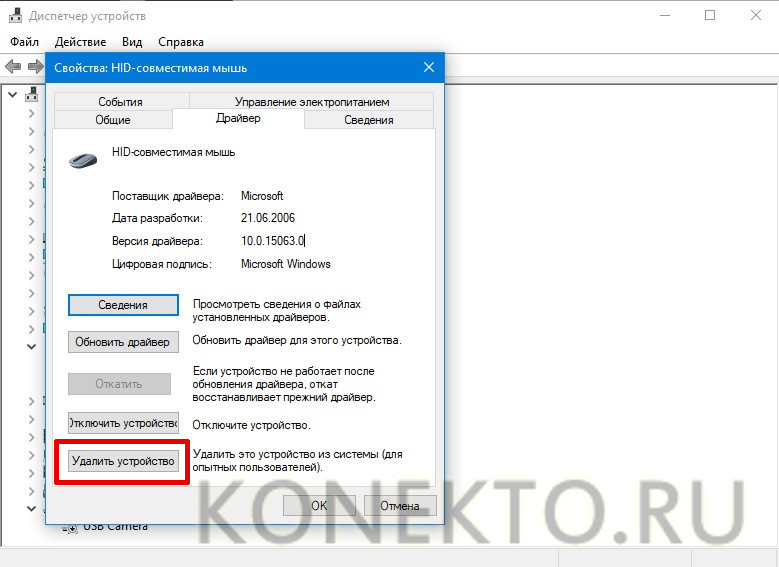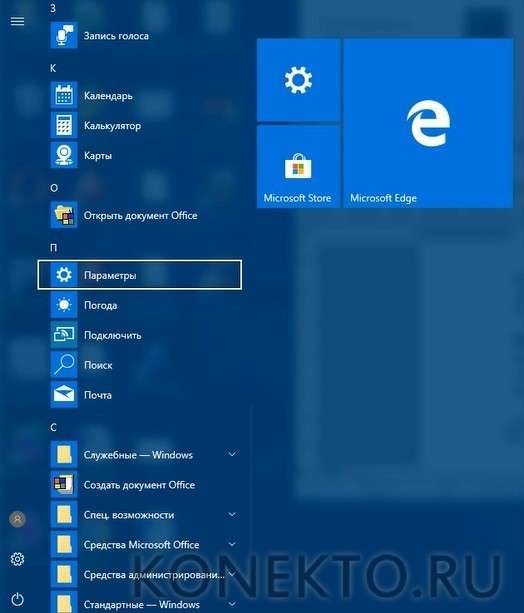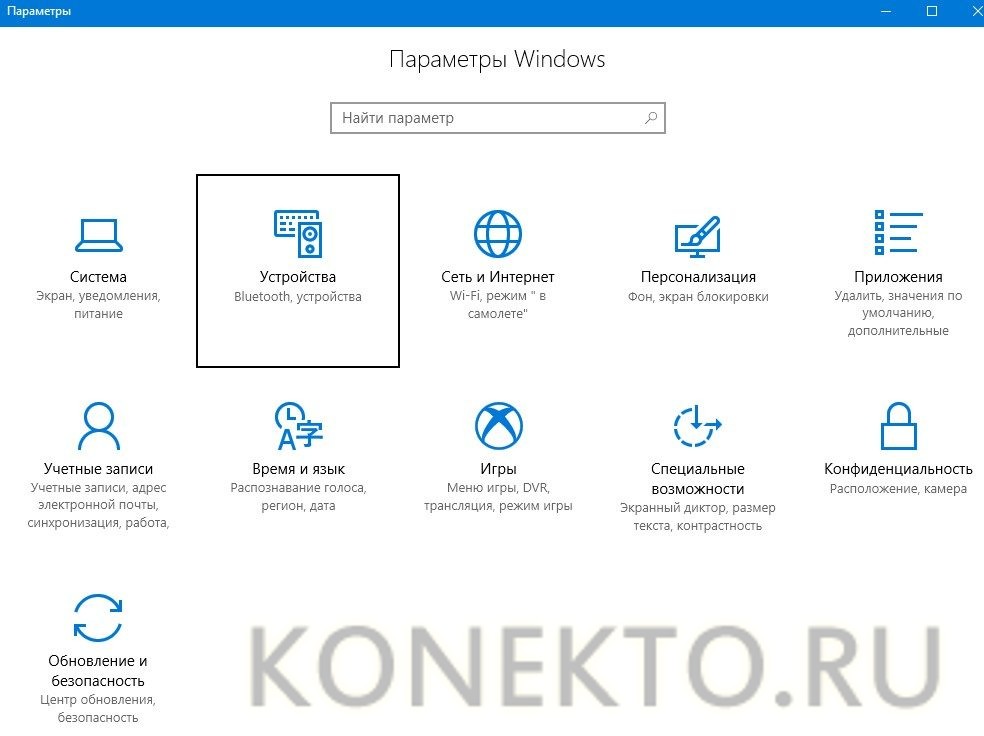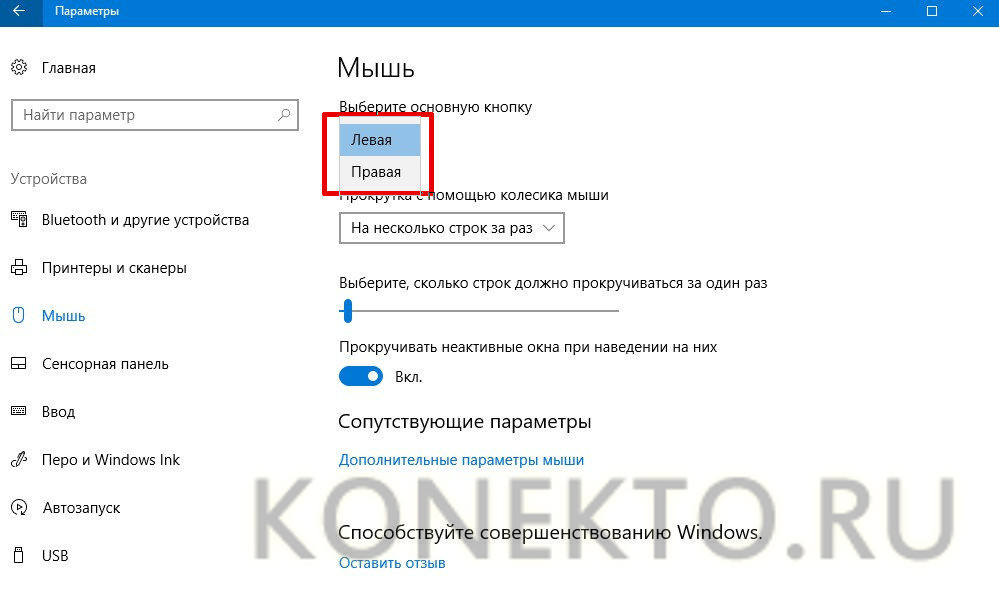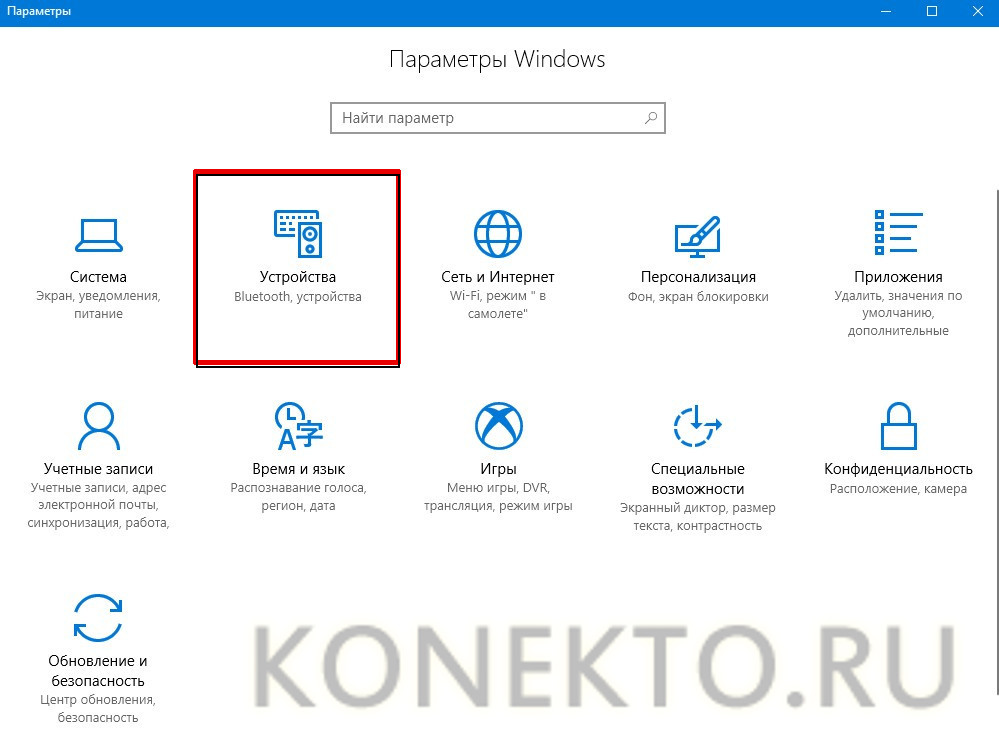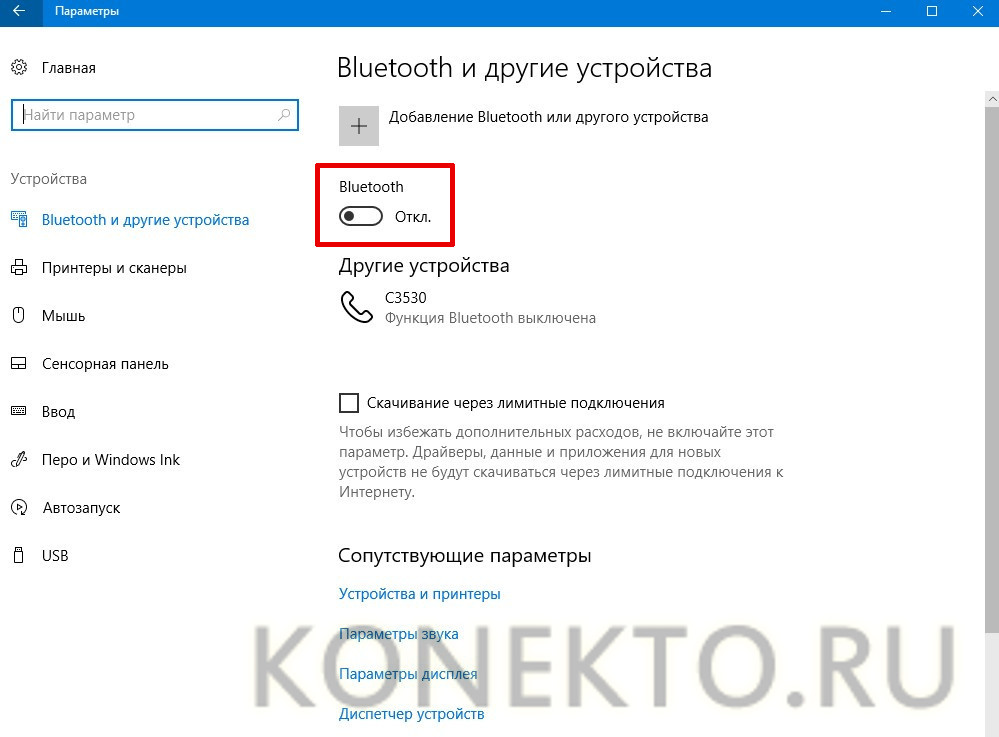Почему не работает мышка на ноутбуке или компьютере?
Содержание
Каждому пользователю компьютера или ноутбука не помешает знать о том, какие действия можно предпринять, если не работает мышка, то есть когда она перестает реагировать на какие-либо движения и на нажатие клавиш. Восстановить ее работоспособность во многих случаях удается самостоятельно. Часто проблема связана не с функционированием самого устройства, а с установленным программным обеспечением.
Повреждение кабеля проводной мыши
При наличии проводной мыши в первую очередь рекомендуется проверить кабель, подключаемый к компьютеру, на возможные повреждения. Со временем провода перетираются, а в отдельных случаях их портят домашние животные или дети.
Если есть такая возможность, то желательно проверить, будет ли функционировать мышь при подключении к другому ПК. Работа на другом устройстве позволит исключить вероятность поломки мыши и повреждения проводов.
Программный сбой в операционной системе
Случается, что по каким-то причинам происходит сбой в операционной системе, поэтому мышь иногда зависает. В такой ситуации стоит попробовать перезагрузить компьютер. Часто это решает проблему. Если после перезагрузки мышь не работает, то можно восстановить систему с рабочими параметрами, чтобы откатить последние обновления.
Как это осуществить?
- Нажать «Пуск», чтобы появилось вспомогательное меню. В нем при помощи клавиш со стрелочками выбрать пункт «Параметры».

- В окне с основными настройками Windows, используя клавиши со стрелочками и Tab, переместиться к разделу «Обновление и безопасность». Для перехода в него кликнуть Enter.
- Перемещаясь по левому меню при помощи тех же клавиш, войти в категорию «Восстановление».
- В самом верху есть надпись «Вернуть компьютер в исходное состояние». Чуть ниже находится кнопка «Начать», которую и нужно нажать. В диалоговом окне можно выбрать вариант восстановления (с удалением личных данных или без).
Внимание: если не работает тачпад на ноутбуке или какое-либо подключаемое устройство, то всегда можно попробовать восстановить операционную систему, сохранив при этом личные файлы.
Установлены драйвера несовместимой версии
Если на компьютере инсталлированы несовместимые драйвера, то мышь может не работать именно из-за этого. Однако это легко проверить, воспользовавшись стандартным диспетчером устройств в системе Windows.
Как это сделать?
- Нажать «Пуск» на клавиатуре, чтобы попасть в меню со служебными программами, после чего выбрать раздел «Диспетчер устройств».
- В окне со списком оборудования найти строку «Мыши и иные указывающие устройства». После открытия вкладки станут видны все доступные устройства. Кликнуть по надписи с подключаемой мышкой.
- Появится окно со свойствами конкретного оборудования. В текстовом поле с названием «Состояние устройства» должна отображаться информация, что оно работает нормально.
- При наличии каких-либо проблем с драйверами можно будет увидеть предупреждающие значки. В этом случае стоит перейти на вкладку «Драйвер», находящуюся в верхней части.
- Нажать кнопку «Удалить устройство» и инсталлировать подходящую версию системной программы для оборудования. Обычно драйвер можно скачать на сайте производителя.
Дополнительно: если не работает клавиатура, рекомендуется также проверить драйвера. Их версия может устареть, поэтому операционная система Windows не будет нормально распознавать устройство.
Кнопки мыши перепутаны
Неопытные пользователи считают за неисправность, когда кнопки мыши начинают действовать по-другому. При нажатии левой клавиши иногда выполняются функции, которые характерны для правой кнопки.
Как изменить?
- Нажать кнопку с логотипом Windows и в открывшемся меню «Пуск» при помощи клавиш со стрелками выбрать категорию «Параметры».
- Далее нажать клавишу Tab, чтобы курсор из текстового поля переместился для выбора раздела «Устройства».
- После этого перейти по ссылке с надписью «Мышь», используя те же клавиши для перемещения.
- Выберите кнопку, которая будет отвечать за основные действия.
Интересно: несмотря на наличие мыши, во многих случаях удобно копировать и вставлять с помощью клавиатуры те или иные куски текста. Нужно лишь знать клавиши, которые за это отвечают.
Если мышь беспроводная
Часто для работы с ПК используются беспроводные модели мышей, которые взаимодействуют с системой при помощи связи Bluetooth. Иногда причина может крыться в слабых батарейках или наличии электроприборов в непосредственной близости от указывающего устройства.
Также нужно проверить, включена ли связь Bluetooth:
- Нажать кнопку со стандартным логотипом Windows и перейти в окно с параметрами.
- Открыть категорию «Устройства».
- Проверить в разделе «Bluetooth и другие устройства», в каком положении находится ползунок.
Справка: чтобы правильно выбрать МФУ для домашнего пользования, необходимо отталкиваться от основных задач, которые планируется выполнять во время эксплуатации принтера/сканера.
Подводим итоги
Если мышь перестала работать, то основные причины на программном уровне можно решить самостоятельно — без общения со специалистами. Однако проблемы технического характера устранить своими силами вряд ли удастся. В этом случае лучше приобрести новую мышь, чем осуществлять ее ремонт.